
Configurarea și executarea scurtăturilor dintr‑un widget pe iPhone sau iPad
Widgeturile vă afișează dintr-o privire informațiile curente din aplicațiile favorite. Puteți executa scurtături din widgetul Scurtături sau din widgetul Sugestii Siri de pe ecranul principal al iPhone‑ului, iPad‑ului sau iPod Touch‑ului.
Adăugarea widgetului Scurtături la ecranul principal
Pe dispozitivul iOS sau iPadOS, țineți apăsat pe fundalul ecranului principal până când aplicațiile încep să tremure.
Apăsați
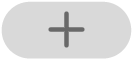 în partea de sus a ecranului pentru a deschide galeria de widgeturi.
în partea de sus a ecranului pentru a deschide galeria de widgeturi.Derulați în jos, apoi apăsați pe Scurtături.
Glisați pentru a alege o dimensiune de widget.
Apăsați pe Adăugați widgetul, apoi apăsați pe OK.
Widgetul Scurtături apare pe ecranul principal.
Stabilirea scurtăturilor care să apară în widgetul Scurtături
Widgetul Scurtături mic afișează doar o scurtătură aleasă de dvs. Celelalte widgeturi Scurtături afișează primele widgeturi din una dintre colecțiile dvs. de scurtături.
Pe ecranul principal al dispozitivului dvs. iOS sau iPadOS, țineți apăsat pe widgetul Scurtături.
Apăsați pe Editați widgetul.
Procedați după cum urmează:
Stabilirea scurtăturii care să apară în widgetul mic: Apăsați pe Alegeți, apăsați pe o scurtătură, apoi apăsați în afara widgetului.
Stabilirea colecției de scurtături care să apară în widgeturile mai mari: Apăsați pe Dosar, alegeți un dosar, apoi apăsați în afara widgetului. Pentru a schimba ordinea în care apar scurtăturile în widget, consultați Reordonarea scurtăturilor pe iPhone sau iPad.
Notă: Dosarele sunt containere de organizare în care sunt incluse scurtăturile corelate. Pentru informații despre crearea și utilizarea dosarelor în Scurtături, consultați Organizarea scurtăturilor în dosare pe iPhone sau iPad.
Executarea unei scurtături dintr‑un widget
În widgetul Scurtături sau în widgetul Sugestii Siri de pe ecranul principal al dispozitivului iOS sau iPadOS, apăsați pe o scurtătură.
Executarea scurtăturii începe, iar butonul din widget afișează un indicator de evoluție pe măsură ce acțiunile avansează. Pentru a anula scurtătura, apăsați pe
 .
.Dacă scurtătura include o acțiune care nu poate fi efectuată în widget, aplicația Scurtături se deschide automat. Dacă o acțiune necesită date suplimentare, executarea scurtăturii se suspendă, permițându‑vă să introduceți datele necesare. Pentru informații suplimentare despre scurtăturile care funcționează bine în widget (fără deschiderea aplicației Scurtături), consultați Despre acțiunile din scurtăturile complicate.
Eliminarea widgetului Scurtături sau a widgetului Sugestii Siri
Pe dispozitivul dvs. iOS sau iPadOS, țineți apăsat pe widgetul de pe ecranul principal.
Apăsați pe Eliminați widgetul, apoi apăsați pe Eliminați.